Изменения и обновления являются частью рабочих процессов управления данными. При работе с вложениями вы можете экспортировать вложения в выходное местоположение для архивирования или других задач по управлению данными.
Есть два основных способа экспорта вложений из набора данных:
- В сеансе редактирования
- С помощью инструмента геообработки
Экспорт вложений в сеансе редактирования
При редактировании набора данных можно сохранить один или несколько файлов.
При экспорте вложений во время редактирования помните следующее:
- Экспорт нескольких вложений возможен только для одного объекта за раз во время сеанса редактирования на панели Атрибуты.
- Файлы вложений можно переименовывать только после сохранения в выходной директории.
- Этот процесс может занять значительное время при экспортировании большого числа вложений.
Для изучения действий по сохранению вложений во время редактирования, см. раздел Добавление или удаление файлов вложений.
Использование инструмента геообработки Экспорт вложений
Инструмент Экспорт вложений экспортирует вложения из рабочих процессов управления данными со следующими параметрами:
- Экспортирует вложения для выбранных объектов или строк.
- Категоризируйте вложения, используя значения полей атрибутов.
- Переименовывайте экспортированные вложения из значений полей атрибутов или сохраняйте исходные имена файлов.
Чтобы экспортировать вложения с помощью инструмента Экспорт вложений, выполните следующие действия:
- На вкладке Анализ в группе Геообработка нажмите Инструменты и найдите или выберите инструмент Экспорт вложений в наборе инструментов Инструменты управления данными.
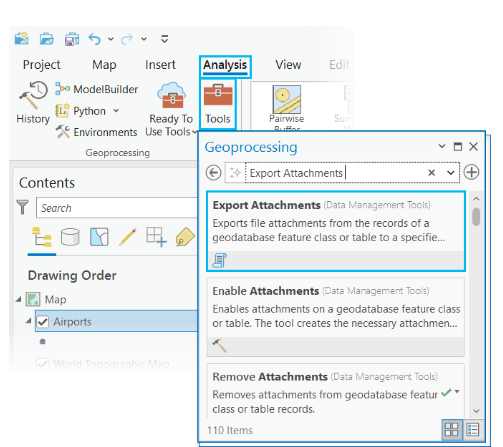
- В результатах поиска щелкните Экспорт вложений, чтобы открыть инструмент.
Появится диалоговое окно инструмента Экспорт вложений с его параметрами по умолчанию.

- В качестве Входного набора данных используйте кнопку обзора
 , чтобы выбрать класс объектов или таблицу, или щелкните стрелку вниз, чтобы выбрать набор данных на активной карте.
, чтобы выбрать класс объектов или таблицу, или щелкните стрелку вниз, чтобы выбрать набор данных на активной карте. - В поле Выходное местоположение выберите расположение выходной папки для экспортированных вложений.
- При желании для параметра Поле подкаталога выберите поле входного набора данных для сохранения экспортированных вложений по категориям.
- При желании в поле Формат имени выберите описанный ниже вариант формата имени, который будет использоваться для экспорта вложений.
- Использовать исходные имена файлов — в именах выходных файлов будут использоваться исходные имена файлов, хранящиеся в базе геоданных.
- Использовать только значения полей — в именах выходных файлов будут использоваться значения полей параметра Поля имен. Несколько значений будут объединены подчеркиванием.
- Добавить значения полей в качестве префикса — имена выходных файлов будут использовать исходные имена файлов с префиксом из значений полей параметра Поля имен. Несколько значений будут объединены подчеркиванием.
- Добавить значения полей в качестве суффикса — имена выходных файлов будут использовать исходные имена файлов с префиксом из значений полей параметра Поля имен. Несколько значений будут объединены подчеркиванием.
- Нажмите Выполнить, чтобы выполнить экспорт вложений.
Узнайте больше о вышеперечисленных шагах и посмотрите короткую видеодемонстрацию работы инструмента